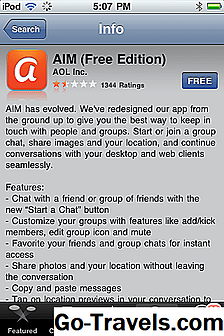Приложението Facebook Messenger ви улеснява да комуникирате чрез текстови съобщения, гласови обаждания и видеоклипове с приятели и семейство направо от мобилното си устройство. Приложението Messenger е безплатно изтегляне от App Store на iPhone, iPad и iPod Touch.
Messenger работи на всички мобилни и настолни устройства, така че вашите приятели не трябва да са на устройства с iOS, за да получават вашите съобщения. Можете да споделяте снимки, да стартирате групово видеообаждане и да изпращате емотис, стикери и GIF. Всичко е безплатно през Wi-Fi връзка. В противен случай се прилагат стандартни такси за данни.
Messenger се превърна в популярна платформа за взаимодействие с марки и услуги. Можете да правите резервации, да проверявате поръчките си, да получавате новините си в Messenger или да карате Uber или Lyft кола направо от самото приложение.
Messenger е нараснал експоненциално, след като Facebook го отключи в собственото си приложение. От средата на 2018 г. тя е второто най-популярно приложение за мобилни съобщения в света с повече от 1,3 милиарда потребители, зад само WhatsApp, което също е собственост на Facebook.
01 от 05Изтеглете приложението Messenger

Имате нужда от няколко неща, за да стартирате Facebook Messenger на вашия iPhone, iPad или iPod Touch:
- iOS 9.0 или по-нова версия
- Wi-Fi или клетъчен достъп до уеб
- Потребителско име и парола за профила в Facebook
Как да изтеглите приложението Facebook Messenger
Преди да започнете, трябва да изтеглите приложението Messenger на устройството си с iOS:
- Докоснете App Store на устройството си.
- кран Търсене в долната част на екрана.
- В лентата за търсене в горната част на екрана въведете "Messenger" и докоснетеТърсене бутон на виртуалната клавиатура.
- Докоснете бутона получавам бутона до приложението Messenger, за да започнете изтеглянето.
Може да бъдете подканени да въведете своето Apple ID и парола, ако не сте инсталирали приложение наскоро. Процесът на инсталиране отнема около минута или по-малко, в зависимост от вашата интернет връзка и скорост.
02 от 05Стартирайте Facebook Messenger

След като приложението за Messenger е било изтеглено, вие сте само на крачка от удоволствието от вълнуващия свят на съобщенията с приятелите си в социалната мрежа. Намерете иконата на Messenger, която се показва като бяла икона със син балон за разговори.
Докоснете иконата, за да стартирате приложението Facebook Messenger.
03 от 05Влезте в Messenger

В екрана "Добре дошли в Messenger" въведете своя имейл адрес или телефонен номер и парола във Facebook. Ако имате друго приложение Facebook на мобилното си устройство, приложението Messenger може да изтегли информацията от там. кранпродължи.
Приложението иска разрешение да ви изпраща известия. Тази функция е по избор, но е добра, ако искате да бъдете уведомявани, когато даден контакт инициира или отговори на разговор в Messenger. Ако разрешите на Messenger да ви изпраща известия, на екрана на вашия дом се появява предупреждение, когато се изчаква ново съобщение. кран Добре за да активирате достъпа, или Не сега ако предпочитате да не получавате известия от Messenger.
След като завършите настройката, ще видите вашите контакти на екрана.
04 от 05Достъп до вашите съобщения във Facebook Messenger

След като настройката приключи и сте влезли в профила си, докоснете всеки контакт, за да видите всички съобщения, които сте изпратили или получили, независимо дали в приложението Messenger или през Messenger във Facebook.
Скролирането надолу автоматично зарежда по-стари съобщения, за да пасне на екрана, докато не стигнете до началото на историята на съобщенията си.
Как да изпратите съобщение в Messenger
В горната част на екрана докоснете иконата за писалка и хартия. Въведете името на приятел в полето. Докато пишете, Messenger филтрира вашите приятели, докато не се появи правилната. Докоснете снимката или името на контакта, за да потвърдите избора.
Въведете съобщението си в полето в долната част на екрана. Въведете една от иконите в областта, за да добавите емотикони, изображения, гласово съобщение, видеоклип или друг избор. Когато съобщението е завършено, докоснете знака за палец надясно в полето за въвеждане на текст или клавиша за връщане, ако клавиатурата се покаже, за да публикувате съобщението.
Как да разбера, когато получа ново съобщение?
Когато получите ново съобщение, до съобщението се показва малка синя точка. Съобщения без тази точка вече са отворени. Ако сте разрешили известия по време на настройването, ще получите известие, че сте получили ново съобщение.
05 от 05Как да изключите наличността си в Messenger
Когато сте на разположение в приложението Messenger, вашите приятели могат да видят, че сте онлайн и може да очаквате да ви достигнат незабавно със своите съобщения. Можете също така да видите кои от вашите контакти са онлайн. Можете да изключите наличността си в приложението Messenger, така че да не се показва като активна за вашите приятели:
- Докоснете изображението си вляво от лентата за търсене в горната част на началния екран на приложението Messenger.
- кран наличност в екрана, който се отваря.
- Преместете плъзгача до наличност към от позиция.
- В екрана за потвърждение докоснете Изключи.
Вие пак ще можете да изпращате и получавате съобщения, но няма да се показвате като активни в Messenger, така че вашите приятели няма да очакват да ви чуят веднага.
Това е. Готов сте да започнете разговор с вашите контакти в Messenger.